iMyFone D-Back for Mac 支援 macOS 10 ~ 13 等多種作業系統,快速救援因解壓縮 RAR 時造成的檔案損壞!
正在使用Mac的你是否發現:Mac無法透過內建的應用程式來解壓縮RAR檔案?
當你收到了RAR或7-Zip格式的檔案,卻無法在電腦中讀取數據,實在讓人感到非常苦難。
想要在Mac打開RAR壓縮檔案,那你就不能錯過這篇教學了!
我們將會手把手教你如何使用有效軟體完成Mac RAR解壓縮,並推薦一款資料救援工具,讓你在數據丟失時不費吹灰之力找回檔案。
什麼是RAR?
1 關於RAR
簡單而言,RAR就是其中一種壓縮檔的格式,相似於ZIP檔案。你可以將多個檔案壓縮在同一個資料夾,甚至加密保護,以更安全有效的在各平台進行傳送。
你無法直接在Mac點擊以開啟RAR檔案,也不能直接在Mac進行RAR解壓縮。若要讀取這一類型的數據,你需要使用第三方軟體。
2 RAR和ZIP格式的差別
雖然RAR和ZIP的功能有許多相同之處,但它們仍有些許差別。它們的副檔名不同,分別是.rar和.zip。
- 數據效能:若以數據壓縮的角度來看,RAR的效能會比ZIP來的更好。
- 壓縮大小:ZIP只能壓縮不超過2GB的檔案,而RAR則沒有限制。
- 壓縮後容量:經壓縮後,RAR的容量會比ZIP更小。
- 安全性:由於RAR使用AES-128加密法,使得它的加密過程更有安全保障。
- 穩定性:RAR可以被拆分為多個區塊以及修復錯誤問題。
如何在Mac解壓縮RAR檔案?
方法1 使用Unarchiver完成Mac RAR解壓縮
Unarchiver是一款免費的軟體,操作簡單、容易使用。完成安裝和設定,你就可以在Mac快速的打開RAR或7-Zip格式的檔案。
步驟1:前往App Store尋找並下載Unarchiver。啟用軟體後,你會在介面看到不同壓縮檔的選項。勾選你想要解壓縮的檔案類型。
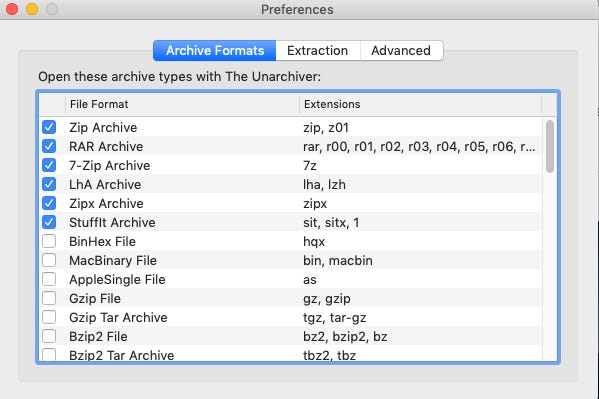
步驟2:點擊上方菜單「File」>「Unarchive to...」。
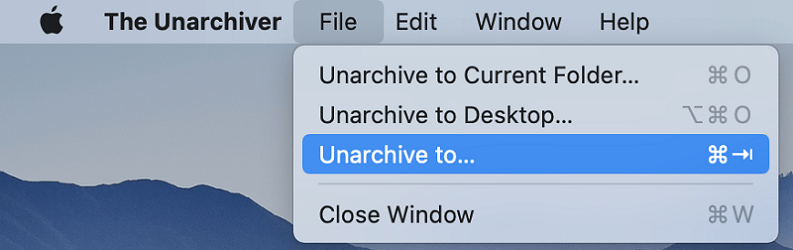
步驟3:視窗彈出後,選擇你要解壓縮的檔案,然後點擊「Unarchive」。
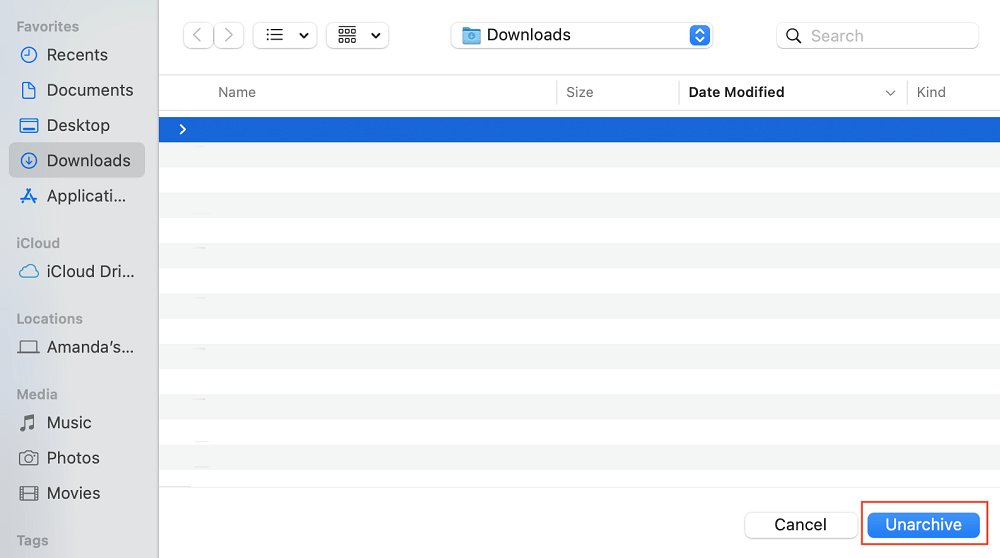
步驟4:選擇你要儲存的路徑,然後點擊「Extract」。
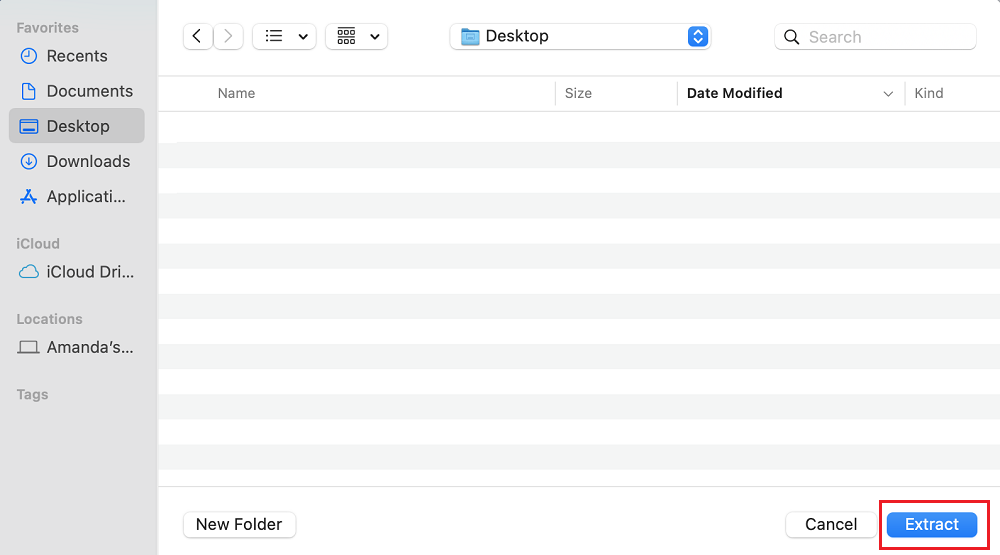
提示
當你成功安裝軟體後,你也可以直接將RAR檔案的解壓縮程式設定為Unarchiver。在這之後,你就可以通過點擊兩下以輕鬆開啟檔案了。方法2 通過「終端機」在Mac解壓縮RAR
你也可以通過Mac的「終端機」來撰寫指令,從而解壓縮RAR檔案。首先,你需要下載「Homebrew」,一款用於安裝各式工具的整合式軟體。
步驟1:打開電腦的「終端機」,然後輸入以下指令。
步驟2:接著輸入以下指令,並將你的實際檔案名稱取代「file.rar」。
步驟3:接著,你也可以直接通過「終端機」將這個檔案儲存在特定位置。
輸入以下指令,並將你的實際檔案名稱取代「file.rar」,以及將儲存位置取代「/pathToExtractTo」。
步驟4:最後,點擊「Enter」鍵就完成了。
方法3 線上處理Mac RAR解壓縮
如果你不想下載任何軟體,那你也可以考慮在線上解壓縮RAR檔案。
Extract Me是其中一個線上解壓縮網站。你只需要上傳檔案,或是貼上網路雲端儲存空間的鏈接,就可以快速完成解壓縮。
它支援各種壓縮檔案,包括7-Zip和RAR,步驟也非常簡單。
步驟1:前往Extract Me網站並上傳檔案。
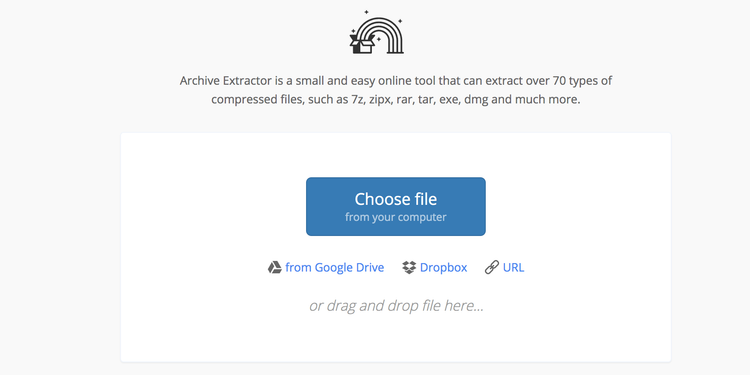
步驟2:耐心等待,直到檔案被成功解壓縮,你就可以下載並讀取其中的數據了。
【同場加映】解壓縮RAR時檔案損壞該怎麼辦?
如果你在解壓縮時,不小心刪除檔案、斷開裝置鏈接或是網路連線失常,都有可能會造成其中的資料損壞。
如果你正面對數據丟失的情況,我們推薦你使用壓縮檔案救援工具iMyFone D-Back for Mac以有效找回檔案。
iMyFone D-Back for Mac 是一款超好用的 Mac 電腦數據救援工具,能夠支援多種狀況下的數據丟失、損毀問題,一起來瞭解一下吧~
快來免費下載試試看吧~
步驟1:下載並安裝iMyFone D-Back for Mac。啟用軟體後,你就會看到以下介面,勾選你想要修復的RAR檔案位置,並點擊「開始」。
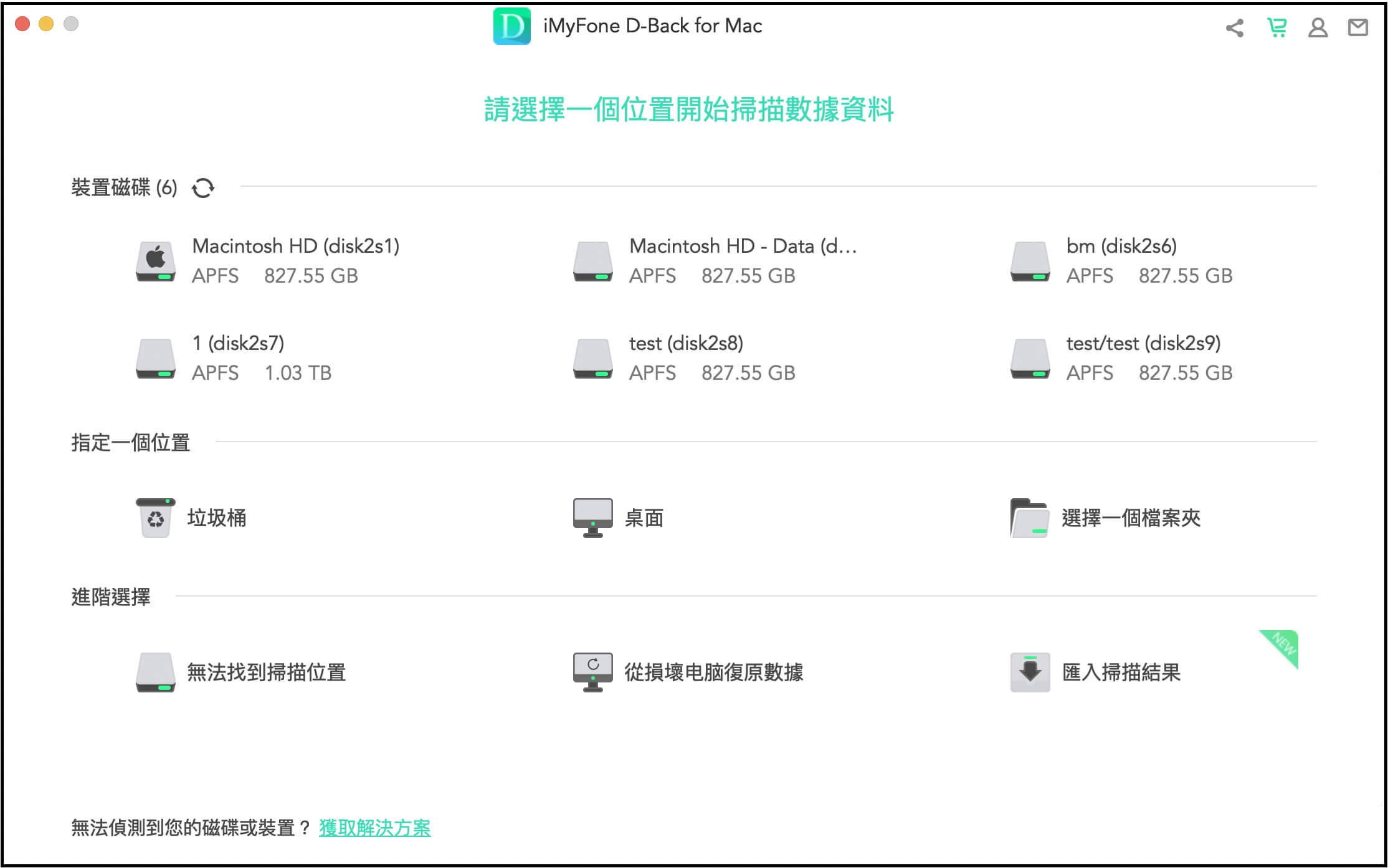
步驟2:軟體會開始進行掃描動作,而你也可以隨時在過程中點擊「暫停」或「繼續」。
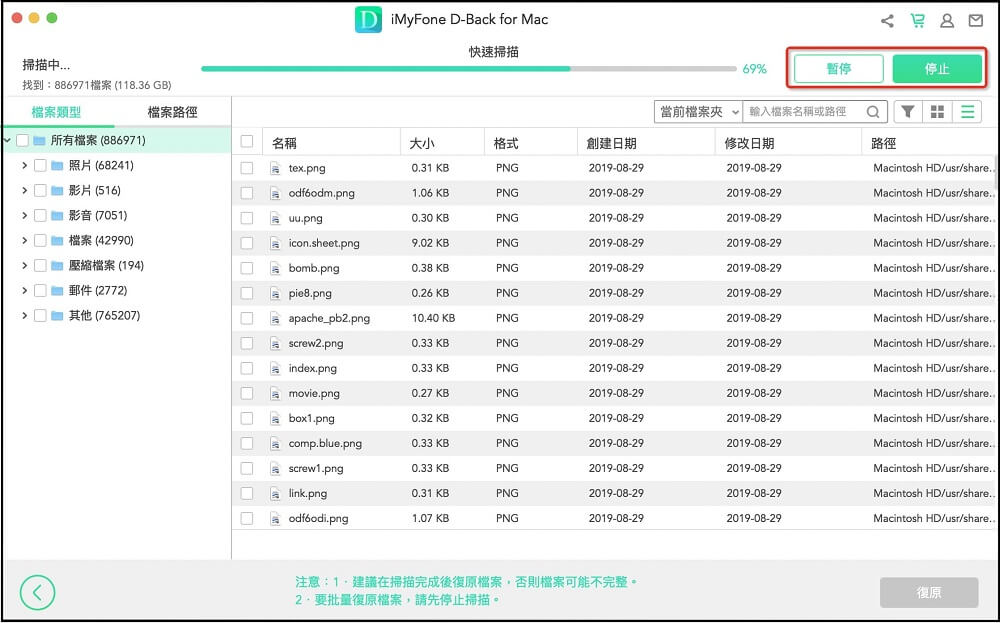
步驟3:一段時間後,你就會在介面看到所有被掃描到的檔案,可以直接在過濾器篩選RAR壓縮檔,然後勾選你想要救回的資料後,點擊「復原」就完成了。
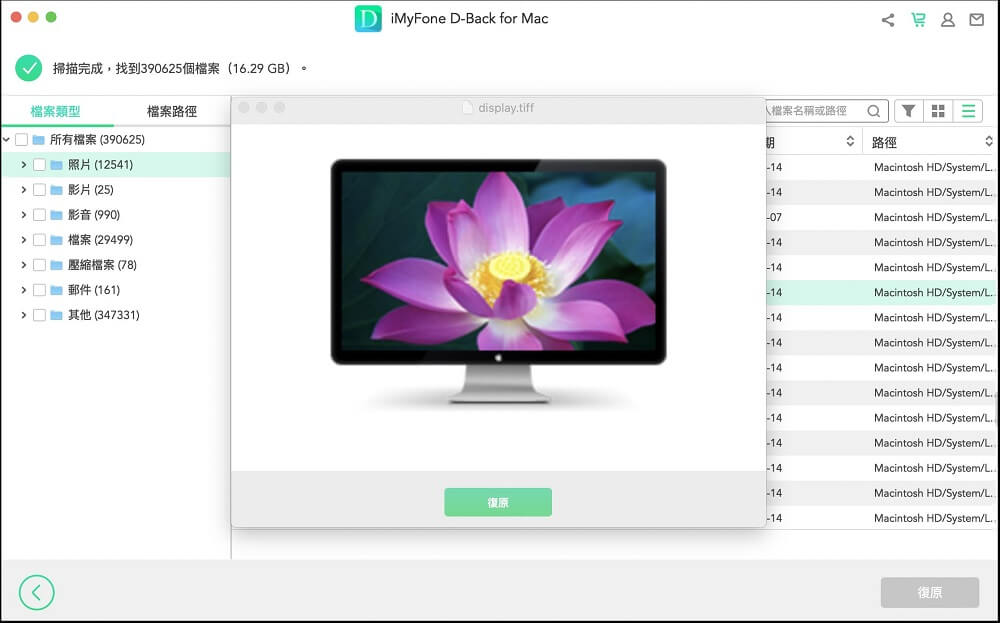
總結
很多人會將檔案壓縮為RAR以進行傳送,因為它的容量小,也有更高的加密效能。雖然Mac無法直接進行RAR解壓縮,但你可以參考本文所推薦的軟體或網站,輕鬆在Mac電腦打開RAR並讀取其中資料。
就算在過程中發生檔案損壞問題也無需擔心,使用iMyFone D-Back for Mac快速救援所有數據。不需要任何專業知識,超簡單的三步驟就能復原重要檔案了!






